U nastavku su navedeni koraci koji vam mogu pomoći da rešite problem i ponovo uživate u igri Valorant.
Riot Games je ponovo uspeo: kreirao je besplatnu igru koja izgleda sjajno i koju igrači ne mogu da prestanu da igraju.
Ova pucačina iz prvog lica (FPS), Valorant, preuzela je određene elemente iz CSGO i Overwatch igara. Njena napeta i uzbudljiva igra retko vam daje vremena za odmor i opuštanje.
Pored toga, Valorantov format ga čini ozbiljnom alternativom CSGO-u u svetu e-sportova.
Sve u svemu, igrači su postali zavisni od Valoranta, što je sasvim razumljivo. Međutim, neki od njih dobijaju kod greške VAN 1067, što ukazuje na to da nešto nije u redu. Nažalost, Riot još uvek nije izdao zvanično rešenje, a ovaj kod greške se ne nalazi na stranici podrške za Valorant koja sadrži moguće kodove grešaka.
Shodno tome, ne postoji jasno objašnjenje zašto se ovaj problem javlja. Ipak, evo nekoliko mogućih uzroka:
- Neispravan Vanguard sistem
- Onemogućeno bezbedno pokretanje
- Isključen TPM modul
- Loša Windows ažuriranja
- Konflikt softvera itd.
Takođe pročitajte: Kako rešiti grešku TPM 2.0 Valorant na Windows 11 za 2 minuta
U sledećim odeljcima su predstavljena rešenja koja su korisnici prijavili i koja su se pokazala efikasnim za Valorant zajednicu.
Ponovo instalirajte Vanguard
Vanguard je Valorantov sistem protiv varanja koji radi u pozadini kako bi osigurao fer igru. Ovo rešenje je prvo koje je većina igrača pokušala kako bi ispravila ovu konkretnu grešku.
Da biste to uradili, kliknite na ikonu Vanguard u traci sa obaveštenjima i izaberite opciju „Deinstaliraj Vanguard“.
Zatim zatvorite Riot klijent i ponovo ga pokrenite. Ovog puta će se pojaviti opcija ažuriranja za Valorant. Kliknite na nju.
Ovo ažuriranje zapravo predstavlja ponovnu instalaciju Vanguarda.
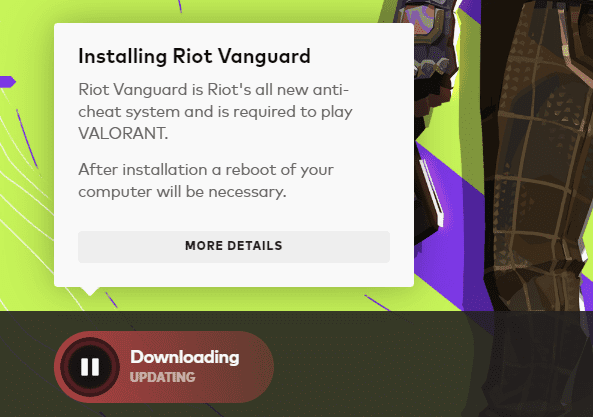
Sada ponovo pokrenite sistem nakon ažuriranja kako bi se promene primenile. Na kraju, pokušajte da pokrenete Valorant i proverite da li se igra normalno učitava.
Neki igrači su ponovo instalirali celu igru, i to im je pomoglo.
Bezbedno pokretanje i TPM
Bezbedno pokretanje je funkcija operativnog sistema Windows koja ima za cilj da osigura da proces pokretanja nije kompromitovan i da se ne instalira zlonamerni softver. Ovo je jedan od osnovnih zahteva za nadogradnju na Windows 11, zajedno sa TPM 2.0 modulom (o kome će biti reči kasnije).
Ovde morate da pristupite podešavanjima BIOS-a prilikom pokretanja sistema pritiskom na određene tastere u zavisnosti od proizvođača vašeg računara. Na primer, ja sam sastavio računar sa ASUS matičnom pločom koja koristi tastere F2 i Delete za ovu svrhu.
Opcije bezbednog pokretanja se obično nalaze u kategoriji za pokretanje. Konkretno, na mojoj ASUS matičnoj ploči one su bile u okviru Boot > Secure Boot > Key Management.
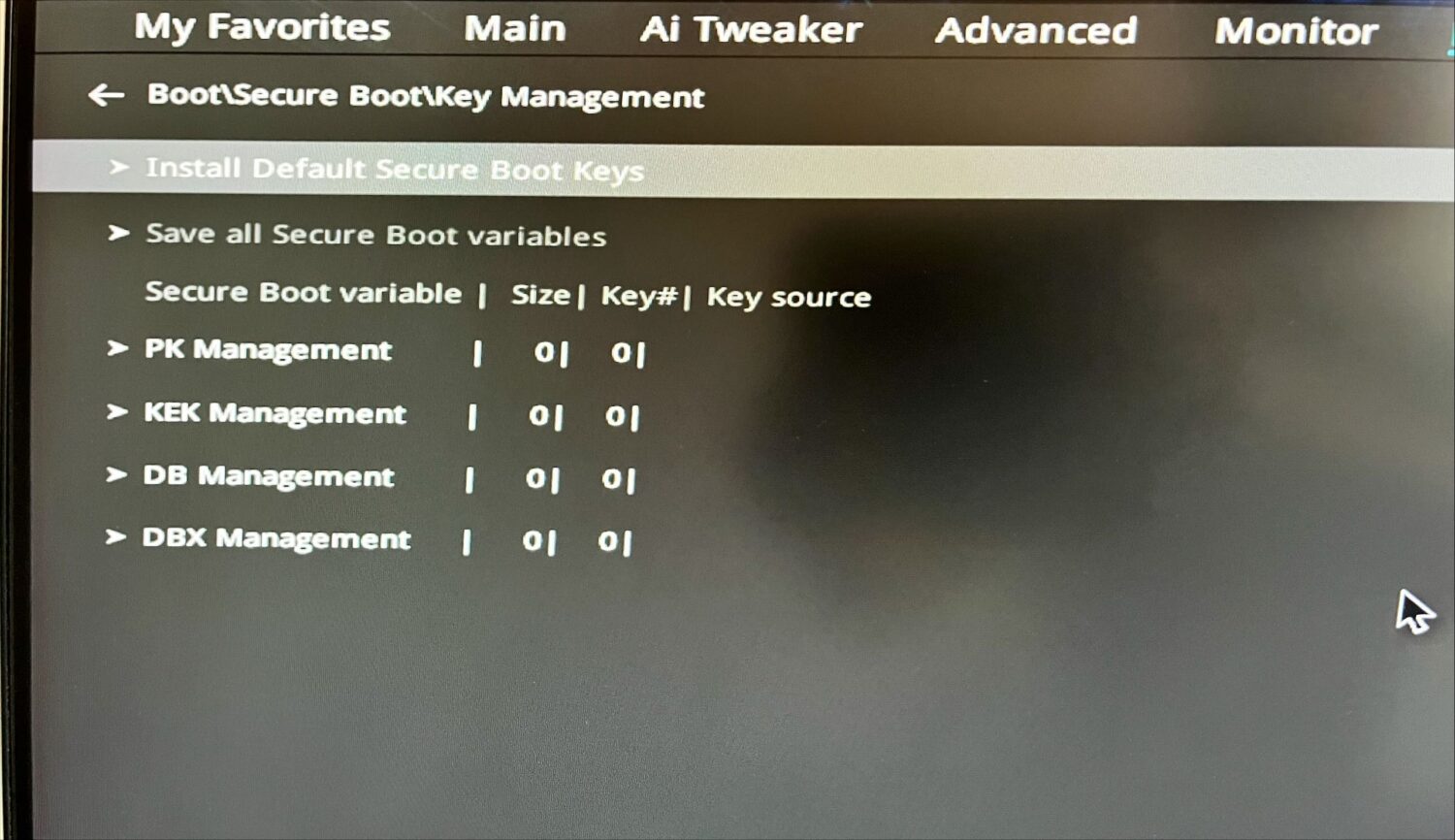
Ako je bezbedno pokretanje već omogućeno, videćete neke ključeve. U tom slučaju, treba da kliknete na „Clear Secure Boot Keys“, a zatim na „Install default secure boot keys“.
Pored toga, u odeljku za bezbedno pokretanje podesite tip operativnog sistema na „Windows UEFI mode“.
Na kraju, omogućite TPM (Trusted Platform Module). TPM se pre svega koristi za šifrovanje diska pomoću Bitlockera, Windows Hello i slično, i osigurava da hardver nije neovlašten.
Kod mene se TPM nalazio u okviru Advanced > Intel Platform Trust Technology.

Jednostavno ga prebacite na „Enabled“.
Zatim možete izaći iz BIOS-a dok čuvate ova podešavanja ukoliko se to od vas zatraži. Ovaj proces će se završiti ponovnim pokretanjem računara sa omogućenim bezbednim pokretanjem i TPM 2.0 sa podrazumevanim podešavanjima.
Kao opciono dodatni korak, možete proveriti da li bezbedno pokretanje i TPM zaista funkcionišu kako je predviđeno.
Za bezbedno pokretanje, pritisnite taster Windows + R da biste otvorili Windows Run prozor, ukucajte „msinfo32“ i pritisnite Enter.
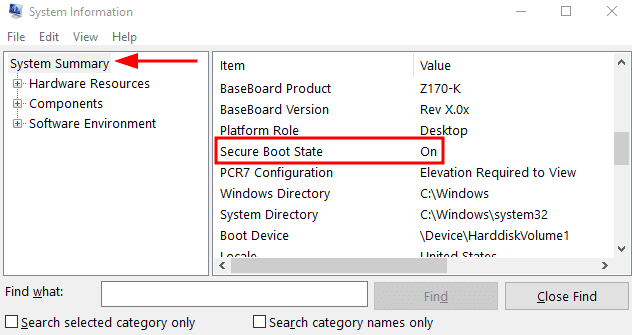
Za TPM, ukucajte „tpm.msc“ u Windows Run i pritisnite Enter da otvorite kontrolnu konzolu.
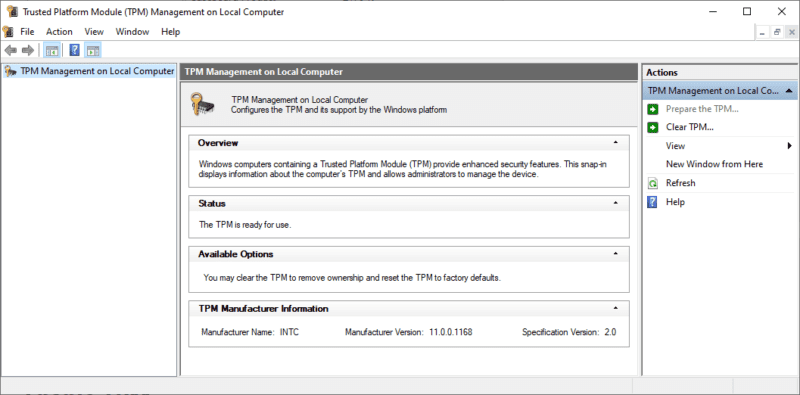
Ovde možete videti verziju specifikacije: 2.0 u središnjem oknu pod „TPM Manufacturer Information“. To znači da je TPM 2.0 omogućen.
Sada proverite da li možete da igrate Valorant.
Iako je nekoliko igrača prijavilo da ova metoda funkcioniše za njih na Windows-u 11, ja sam lično, samo radi eksperimenta, isključio bezbedno pokretanje i TPM i još uvek mogu da igram Valorant bez ikakvih problema na Windows-u 10.
Proverite VGC servis
VGC.exe je program (vezan za Vanguard) koji se automatski pokreće svaki put kada igramo Valorant i nastavlja da radi u pozadini.
Za neke korisnike se ispostavilo da ovaj program ne funkcioniše kako je planirano, i nekolicina njih je morala ručno da ga pokrene kako bi rešila problem sa Valorant greškom VAN 1067.
Da biste to uradili, prvo pokrenite igru. Zatim otvorite Windows Run i ukucajte „services.msc“.
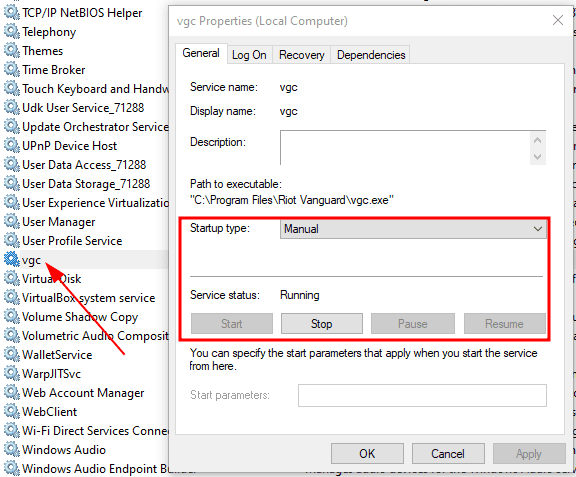
Pošto moja igra normalno funkcioniše, možete videti da je status usluge za vgc „Running“. Međutim, dugme „Start“ bi bilo aktivno da nije tako.
Dakle, kliknite na „Start“ ako ova usluga nije pokrenuta i ponovo pokrenite Valorant. Takođe, možete promeniti tip pokretanja na „Automatic“ umesto „Manual“ ako i dalje imate problema.
Čisto pokretanje
Preporučujemo ovaj korak za rešavanje mnogih problema sa operativnim sistemom Windows. Pored toga, ovaj postupak je pomogao nekim korisnicima koji su kasnije otkrili da je određeni program uzrokovao konflikt koji je rezultirao ovim problemom.
Ovaj proces podrazumeva uklanjanje svih nepotrebnih programa koji bi mogli da ometaju rad programa (u ovom slučaju, Valorant).
Pošto koraci uvek ostaju isti, pogledajte postupak čistog pokretanja koji smo prvobitno opisali za rešavanje problema sa padom Nvidia kontrolne table.
Kada je u pitanju Valorant, jedan korisnik je otkrio da Apple-ov mrežni servis Bonjour, dok je drugi otkrio da MSI Afterburner uzrokuju ovaj kod greške.
U tehničkom smislu, to može biti bilo koji softver. Stoga, čisto pokretanje je jedini proces, iako dugotrajan, za identifikaciju osnovnog uzroka.
Windows Reset
Resetovanje celog računara može biti zamorno. Međutim, ovo je poslednji korak u kome se većina sukoba rešava, a nove instalacije „obično“ rade.
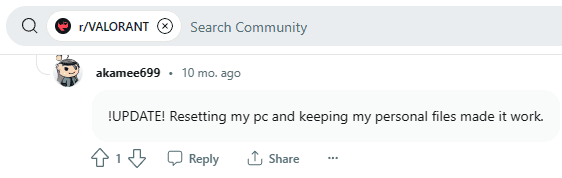
Pre nego što nastavite, podsetiću vas da napravite rezervnu kopiju svih važnih podataka. Ipak, bilo je mnogo slučajeva u kojima ovaj korak nije rešio problem, već je vratio istu grešku.
Dakle, ako ste iscrpeli sve druge mogućnosti i još uvek želite da nastavite, evo Microsoftovog uputstva o tome kako da resetujete Windows računar.
Ostala rešenja
Neka od ostalih rešenja koja su korisnici prijavili uključuju:
Završne reči
Valorant ima mnogo toga zajedničkog sa CSGO-om, ali njegovi specijalni efekti, sposobnosti agenata itd. pružaju igračima osvežavajuće iskustvo igranja.
Međutim, VAN 1067 povremeno kvari zabavu, i iskreno se nadamo da ovo ne čitate dok već „ubijate“ nekoga u Valorantu 🔫.
Ali, ako ste još uvek ovde i beznadežno gledate u istu grešku, jedino rešenje je da sačekate da RIOT izda ispravku.
P.S. Igranje igrica nije zabavno bez korisnih dodataka. A ako mislite drugačije, imamo ovaj odeljak Gadget Gadget sa preporukama koje mogu promeniti vaš gejming život na bolje 😀.